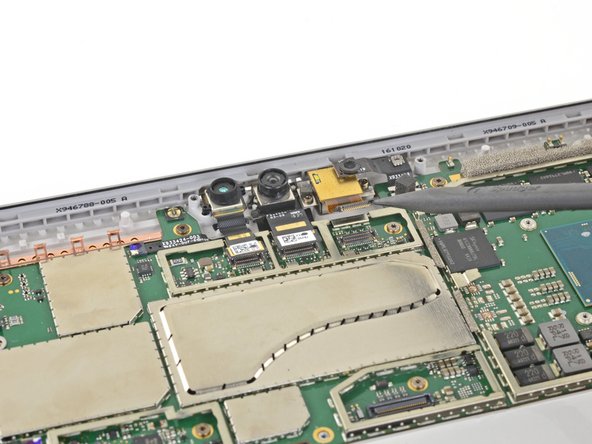이 번역은 원본 안내서의 최신 업데이트를 반영하지 않을 수 있습니다. 번역 업데이트를 돕거나 아니면 원본 안내서 보기를 참조하세요.
소개
이 안내서를 따라서 Microsoft Surface Pro 4 배터리를 교체하세요.
배터리가 부풀어 올랐다면, 적절한 예방 조치를 취하세요.
이 과정에서 비보강, 손상하기 쉬운 디스플레이 패널이 깨질 가능성이 매우 높습니다. 반드시 많은 열을 가하고 접착제를 자를 때 각별한 주의를 기울이세요. 유리가 깨질 경우를 대비하여 보안경을 착용하세요.
재조립할 때 새 써멀 페이스트를 바르면 Surface의 성능을 향상할 수 있습니다. 그렇게 하려면, 새 써멀 페이스트와 고농도 이소프로필 알코올 또는 특수 써멀 페이스트 클리너가 있는지 확인하세요.
필요한 것
-
-
스크린 유리에 금이 간 경우, 유리에 테이프를 붙여서 수리하는 동안 더 이상의 파손을 방지하고 신체 상해를 막으세요.
-
전체 화면을 덮을 때까지 Surface 스크린 위에 투명 포장 테이프를 붙여주세요.
-
나머지 안내서 내용을 최선을 다해 따르세요. 하지만, 일단 유리가 깨지면, 작업하는 동안 계속 금이 갈 수 있으며 금속 도구를 사용하여 깨진 유리를 퍼내야 할 수도 있습니다.
-
-
-
계속하기 전에 스크린 접착제 배치 형식을 기억하세요.
-
이 부분에는 접착제만 있어서 잘라도 무방합니다.
-
디스플레이 보드와 플렉스 케이블은 가장자리에 가깝게 있습니다. 접착제를 조심히 자르고 픽은 1/8인치 (3mm) 이상 끼우지 마세요.
-
손상하기 쉬운 안테나 케이블은 스크린 이 부분 밑에 있습니다. 손상하지 않도록 13 번째 절차를 조심히 따르세요. 접착제도 이곳이 가장 두껍습니다.
-
-
-
스크린 아랫면의 접착제를 자르기 위해서 픽을 Surface 오른편 가장자리에서 아래를 향해 미세요.
-
접착제가 다시 붙는 것을 방지하기 위해서 이 여는 픽을 오른편 가장자리에 그대로 두세요.
-
-
-
Surface 케이스에서 스크린 어셈블리를 아주 천천히 들어 올리세요. 저항이 느껴지면, 그만 들어 올리고 모든 접착제가 분리되었는지 확인하세요.
-
여는 픽을 사용하여 남아 있는 접착제를 자르세요.
-
-
-
각진 핀셋의 한쪽 끝을 사용하여 "teeth" 사이의 틈에서 EMI 실드를 들어 올리세요.
-
실드가 분리될 때까지 실드 주변의 다른 곳에도 이 절차를 반복하세요.
-
-
-
-
핀셋의 한 뾰족한 부분을 방열판을 덮고 있는 EMI 실드 모서리의 틈에 끼우세요.
-
핀셋을 사용하여 EMI 실드를 구부리지 않으며 마더보드에서 최대한 멀찍이 EMI 실드를 들어 올리세요. 아직 분리하지 마세요.
-
-
-
T3 Torx/톡스 스크루드라이버를 사용하여 방열판에서 나사 두 개를 풀어주세요:
-
배터리를 덮고 있는 직사각형 판 상단의 2.4mm 나사 한 개
-
배터리를 덮고 있는 직사각형 판 하단의 2.2mm 나사 한 개
-
-
-
카메라 커넥터를 덮고 있는 EMI 실드 모서리의 틈에 핀셋의 뾰족한 끝을 끼우세요.
-
핀셋을 사용하여 EMI 실드를 구부리지 말고 가능한 한 마더보드에서 멀리 들어 올리세요.
-
EMI 실드를 분리하세요.
-
-
-
Spudger/스퍼저의 뾰족한 끝을 사용하여 음량/전원 버튼 케이블을 고정하는 ZIF 커넥터의 잠금을 해제하세요.
-
음량/전원 버튼 케이블을 ZIF 커넥터에서 살살 밀어 빼세요.
-
-
-
Spudger/스퍼저의 뾰족한 끝이 스피커 전선 커넥터에 닿을 때까지 스피커 전선과 마더보드 사이에서 미세요.
-
스피커 와이어 커넥터를 조심히 위로 들어 올려 마더보드에서 분리하세요.
-
-
-
microSD 카드 리더 케이블과 커넥터를 덮고 있는 EMI 실드 가장자리 틈 사이에 핀셋 한 끝을 끼우세요.
-
핀셋을 사용하여 EMI 실드를 가능한 한 구부리지 말고 마더보드에서 들어올리세요.
-
실드를 분리하세요.
-
-
-
Spudger/스퍼저의 평평한 끝을 사용하여 microSD 카드 리더의 커넥터를 소켓에서 똑바로 들어 올리세요.
-
microSD 카드 리더 케이블을 위로 들어 올려 충전 어셈블리를 덮고 있는 EMI 실드에 걸리지 않도록 치우세요.
-
-
-
충전 어셈블리 케이블 커넥터를 덮고 있는 EMI 실드 가장자리 틈 사이에 핀셋 한 끝을 끼우세요.
-
핀셋을 사용하여 EMI 실드를 가능한 한 구부리지 말고 마더보드에서 들어올리세요.
-
실드를 분리하세요.
-
-
-
Spudger/스퍼저의 뾰족한 끝을 사용하여 프로세서와 오른편 스피커 사이의 ZIF 커넥터를 잠금 해제하세요.
-
ZIF 커넥터에서 케이블을 연결 해제하세요.
-
-
-
Spudger/스퍼저의 뾰족한 끝이 스피커 전선 커넥터에 닿을 때까지 오른편 스피커 전선과 마더보드 사이에서 미세요.
-
스피커 전선 커넥터를 조심히 위로 들어 올려 마더보드에서 연결 해제하세요.
-
-
-
T3 Torx/톡스 스크루드라이버를 사용하여 팬과 마더보드에서 다음 나사들을 풀어주세요:
-
2.4mm 나사 열 개
-
2.2mm 나사 두 개
-
T5 Torx 스크루 드라이버를 이용하여 오른편 스피커를 고정하고 있는 나사 두 개를 풀어주세요:
-
4.2mm 나사 한 개
-
6.0mm 나사 한 개
-
-
-
마더보드 왼편 가장자리를 약 30도 먼저 들어 올려서 마더보드를 분리하세요.
-
마더보드의 I/O 포트를 열린 부분에서 조심히 밀어서 마더보드를 분리하세요.
-
-
-
끼우놓았던 카드를 배터리 커넥터에서 분리하세요.
-
iOpener를 가열하고 배터리 커넥터에 2분 동안 적용하여 커넥터를 케이스에 고정하는 접착제를 부드럽게 하세요.
-
-
-
배터리를 케이스에서 조심히 들어 올리세요.
-
섀지에서 기존의 접착제를 긁어서 제거하세요.
-
남아있는 접착제 잔여물을 (90% 이상) 고농도 이소프로필알코올과 무보풀 천을 이용하여 닦아 내세요.
-
교체용 접착 스트립을 기존 접착제가 있던 섀시 위에 놓고 배터리 커넥터에서 라이너를 제거하세요.
-
위치 정렬용 막대를 사용하여 새 배터리의 방향을 맞추고 제자리에 단단히 눌러주세요.
-
최적의 성능을 위하여, 이 안내서를 완료한 후 새로 설치한 배터리를 교정하세요.
기기를 재조립하려면, 위의 단계들을 역순으로 따르세요.
전자 폐기물을 R2 또는 e-Stewards 인증 재활용 센터로 가져가세요.
최적의 성능을 위하여, 이 안내서를 완료한 후 새로 설치한 배터리를 교정하세요.
기기를 재조립하려면, 위의 단계들을 역순으로 따르세요.
전자 폐기물을 R2 또는 e-Stewards 인증 재활용 센터로 가져가세요.
다른 152명이 해당 안내서를 완성하였습니다.
다음 번역가들에게 특별히 감사 드립니다:
92%
이 번역자 분들은 저희가 세상을 수리하는데 동참해 주시는 분입니다! 기여하시겠습니까?
번역 시작하기 ›
댓글 78개
thanks for this, use my surface pro 4 all the time, batteries are a disposable item and really need to be user replaceable
(if a company doesn't have a battery replacement service as good as apple's that is)
Bit of hassle but glad it can be done, zero idea where to get a replacement battery from though )-:
excellent presentation. I’d never try it myself. But I came here with what appears to be a battery problem. If you accept it as a bit offtopic: my battery icon reads 100%. when I am connected to my adaptor. When I remove the aadaptor plug, the screen goes to only a faint outline…to faint to read what % the battery is reading at. Any thoughts? I’m in a rural area of South West Thailand. So, v difficult to get to a reliable repair shop. Thanks !
This is probably too late for you now, you’ve probably solved this. But for anyone else experiencing this issue, it COULD be the power options. Windows automatically changes the screen brightness when you unplug, you could’ve accidentally set it right down. Go to Control Panel (Small Icons view) > Power Options. There should be options in there for what to do when removing the power adapter. Sorry I can’t be more specific, I’m on a desktop so it doesn’t have the right options to explain it fully.
Thanks for the tutorial. Managed to break a display cable anyway T_T. Just broke itself… The rest was almost a piece of cake.
Seriously WHY so much shields on the motherboard, its insane… As a Mac Technician for almost two decades never saw such a mess (well except the powerbook 12” maybe).
That being said, I love my Surface !